通用工具应用
Janus内置部分通用工具�应用提供客户使用,用户可以直接使用以满足通用需求。目前提供通用工具如下:
- 设备效率:图表化(时间轴)的形式将设备工作状态给呈现出来,用户可直观看到设备工况,及时调整设备,以达到设备效率最优。
- 历史数据监控:在此工具下,用户可选择任一设备,查询特定时间的历史数据,并以折线图的方式直观的呈现出来。
- 远程监控:通过在设备上内置Triton软件,用户可使用远程监控获取到设备运行画面进行实时监控。
设备效率
设备接入Janus后。经过数据处理以及数据定义,将实时数据转换成标准数据格式,通过在设备类型处设置设备状态,此时就可通过Janus提供的设备效率应用模块,自动统计并显示设备的稼动率图表,以实时监控设备的工作效率。
设备效率看板
在设备效率看板页面下,可以看到以下信息:
- 设备状态:所有接入Janus的设备状态比例图。
- 最近报警信息:统计接入Janus设备最新报警信息,并显示出报警持续时间。
- 今日设备效率:统计接入Janus设备的设备总利用率,并可以在时间轴查看单个设备工作情况。
- 设备利用率:将所有接入Janus设备的利用率以折线图显示出来,可直观看出每个设备的工作情况。
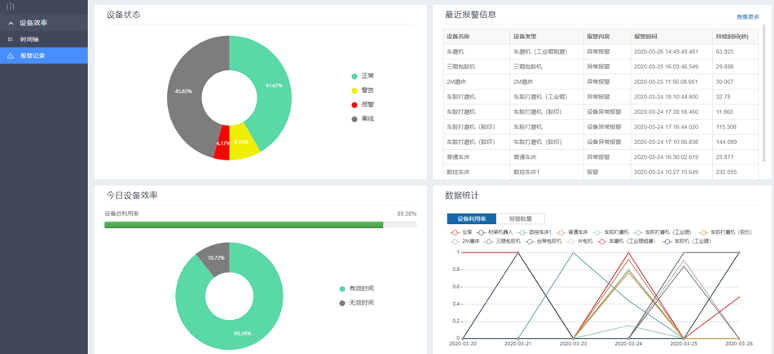
时间轴
在时间轴模块下,选择对应的设备,可以查看该设备在一定时间内各个状态所占时长的显示,通过时间轴可以直观看各个状态时间比例,可以优化该设备的加工时间,提高设备效率。
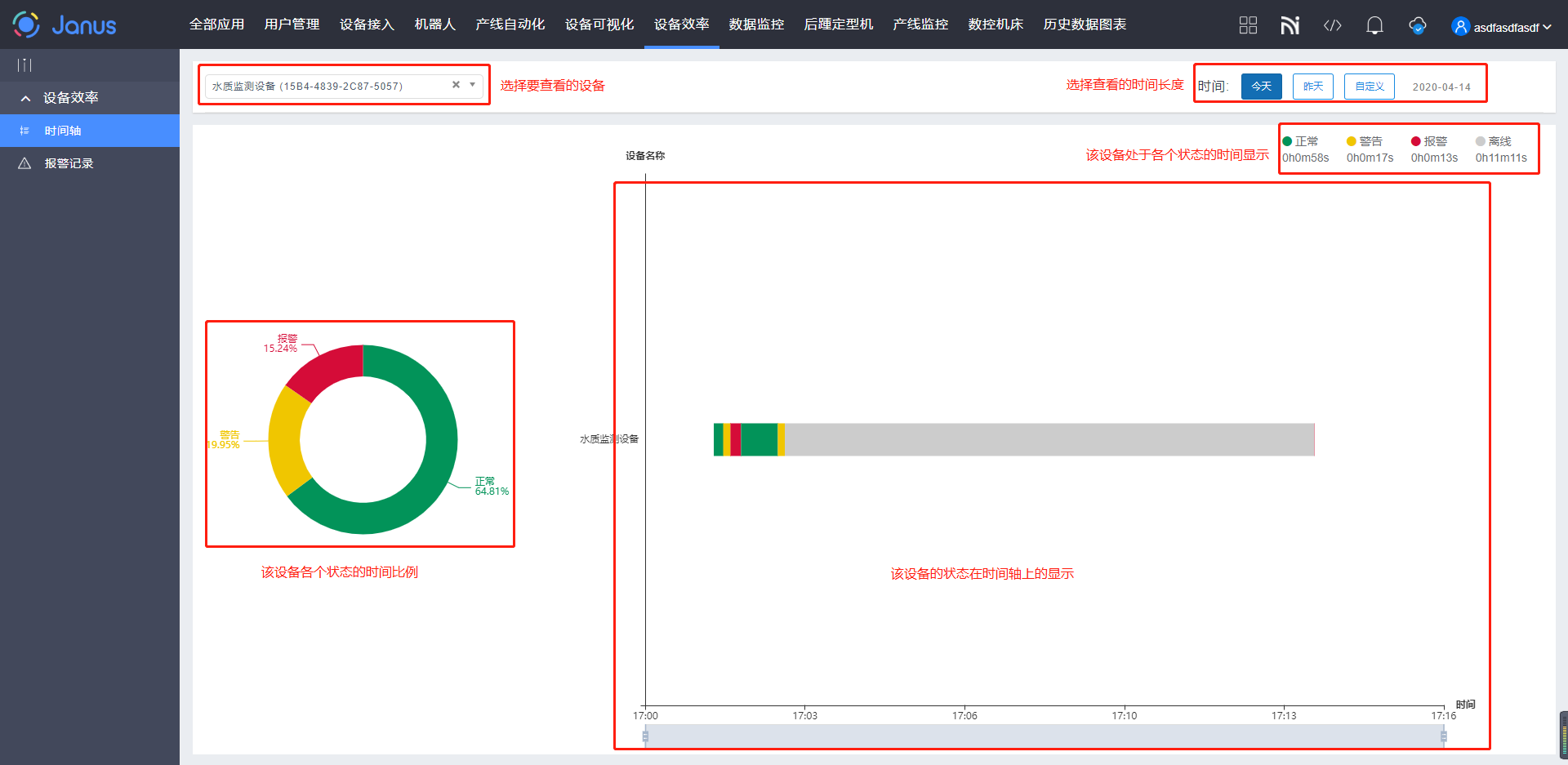
报警记录
通过在设备类型的设备状态中,将该类型的设备的报警信息录入。在报警记录页面就可以查看该设备类型下设备的报警信息,并且支持将报警推送至APP,及时通知用户解决。
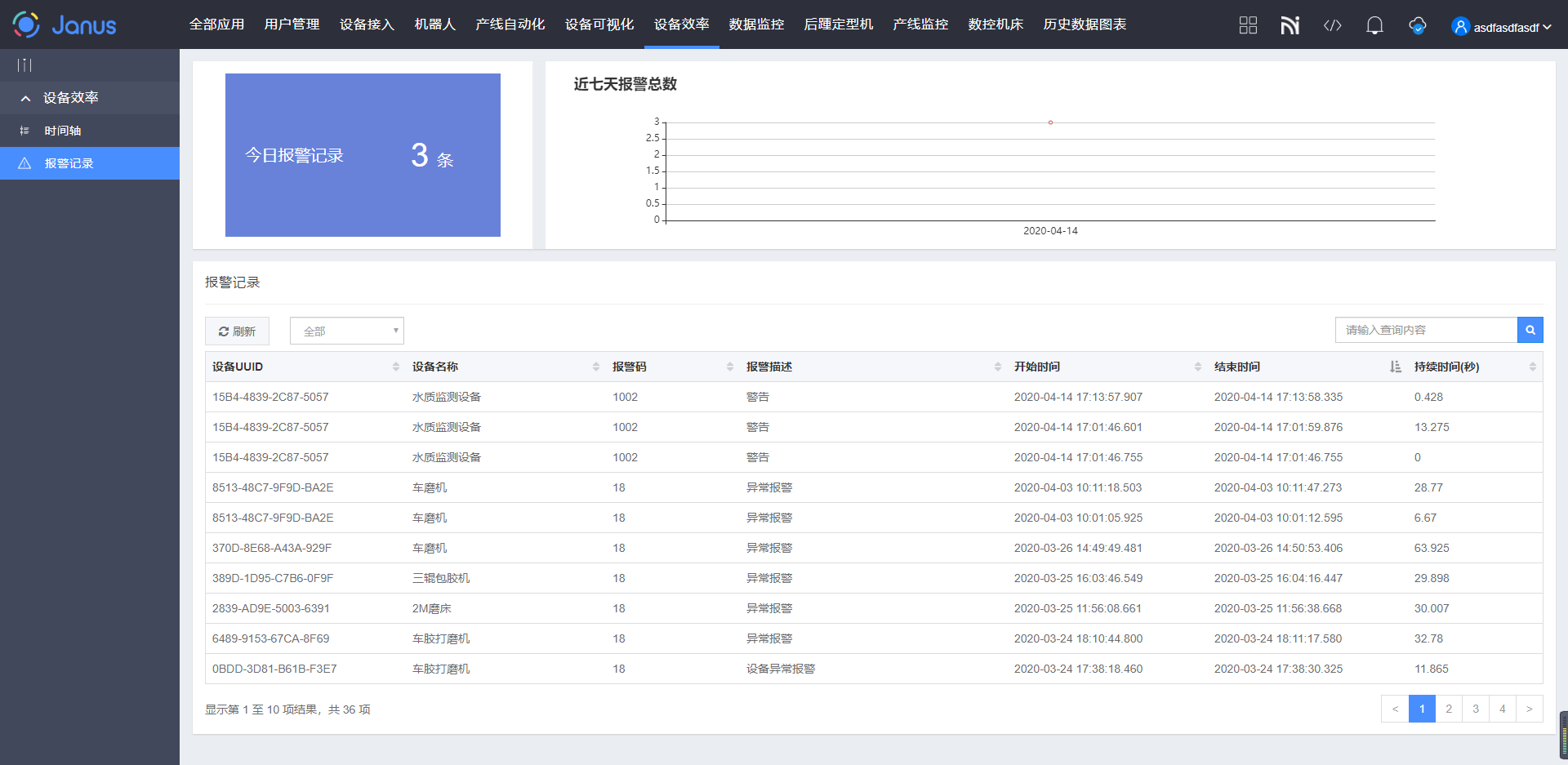
历史数据监控
Janus提供历史数据图表,用户可查询设备历史数据,并通过折线图形式直观将数据趋势呈现给用户。
历史数据图表支持如下功能:
- 区域缩放:通过区域缩放,可以精细查看局部数据
- 区域缩放还原:将之前的区域缩放操作逐步还原
- 数据视图:将折线图数据以数据值以原始值形式显示出来
- 还原:将之前的区域缩放一步还原到初始状态
- 下载:将现有折线图下载下来
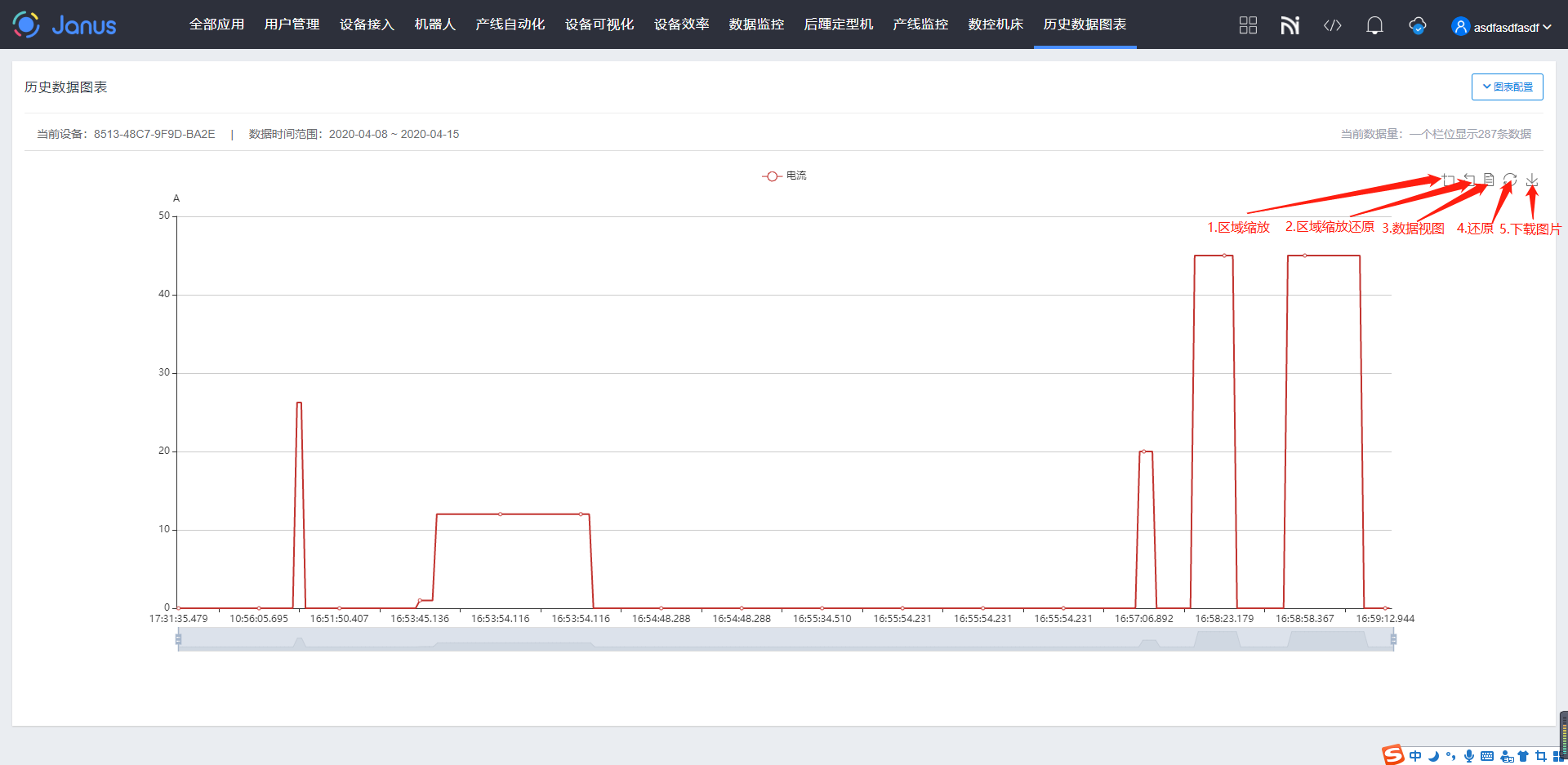
操作步骤
打开“历史数据图表”应用,选择右上角“图表配置”,进入配置页面,在该页面完成查看历史数据的设备、数据范围以及数据量的配置操作。
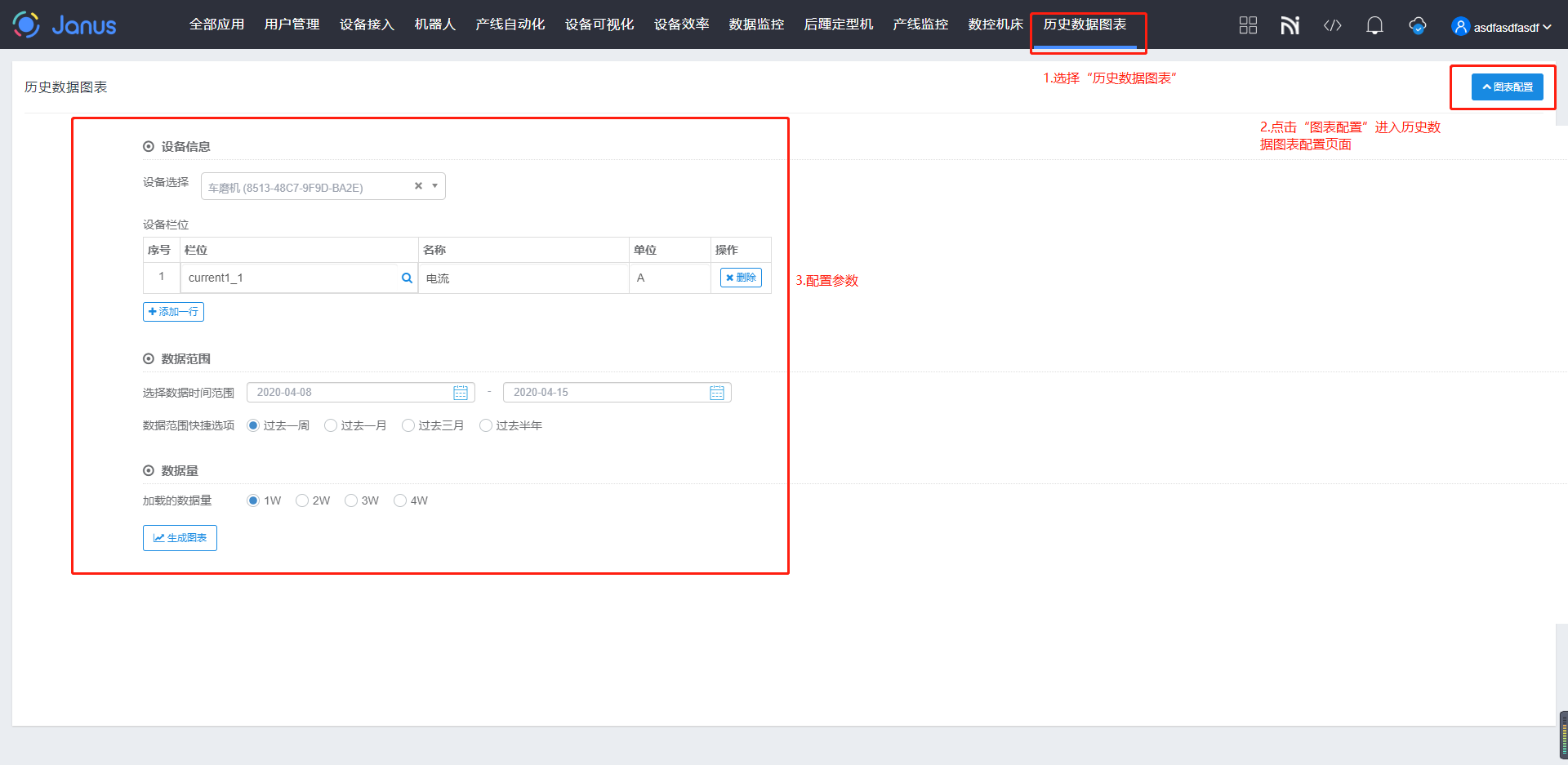
设备配置
在设备配置中需要完成选择要查看的设备以及设备数据栏位。
数据范围
在数据范围处配置需要查看的时间范围:
- 数据范围时间快捷选项:过去一周、过去一月、过去三月、过去半年
- 自定义数据时间范围:选择起始时间和结束时间
数据量
配置历史数据图表折线图上加载的数据量,最多可加载4W数据量。
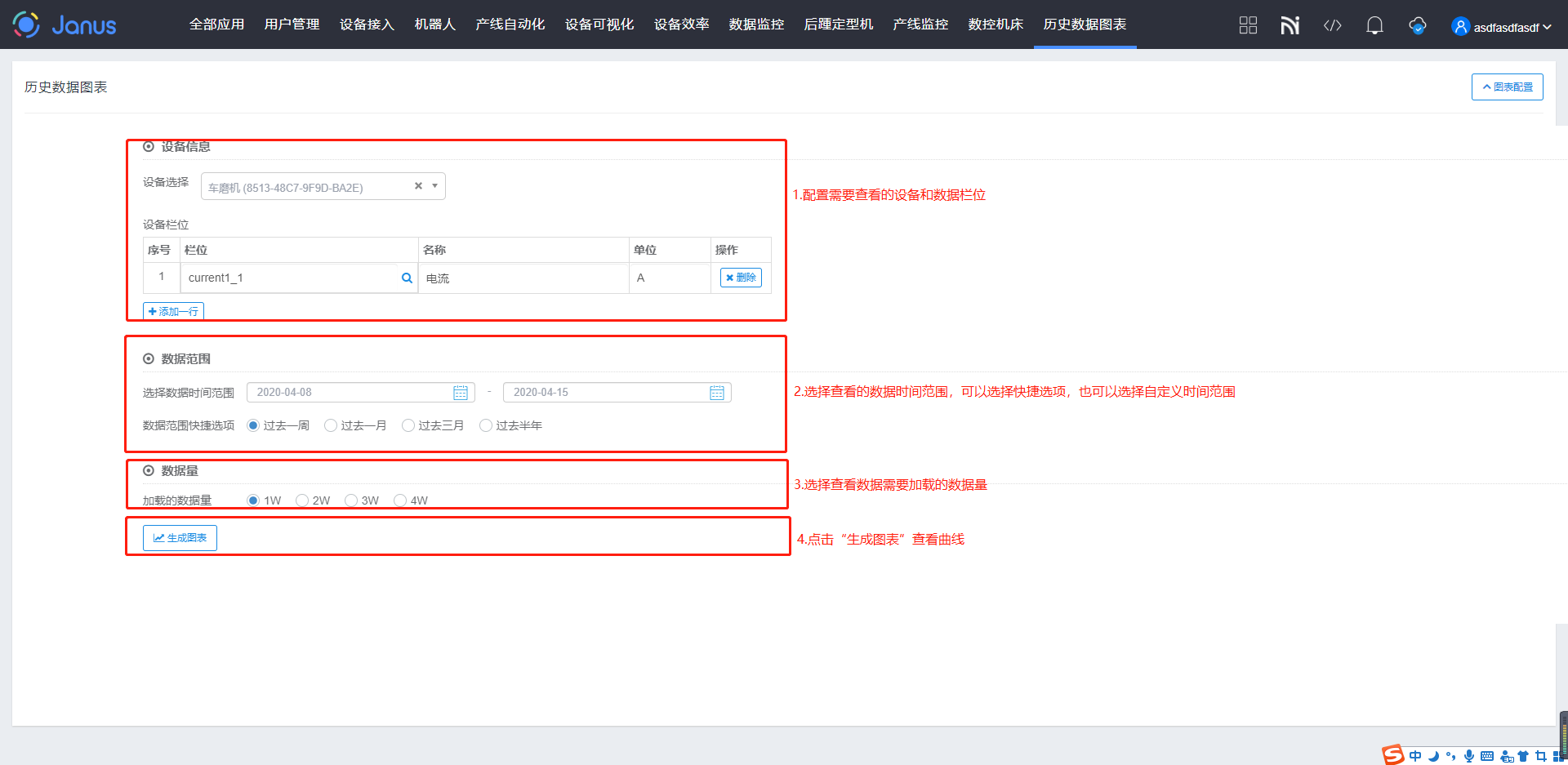
远程监控
在设备上内置Triton组件,设备通过Triton接入Janus边缘计算后,可通过远程监控查看设备运行画面,且可远程操作设备,实现远程操作。
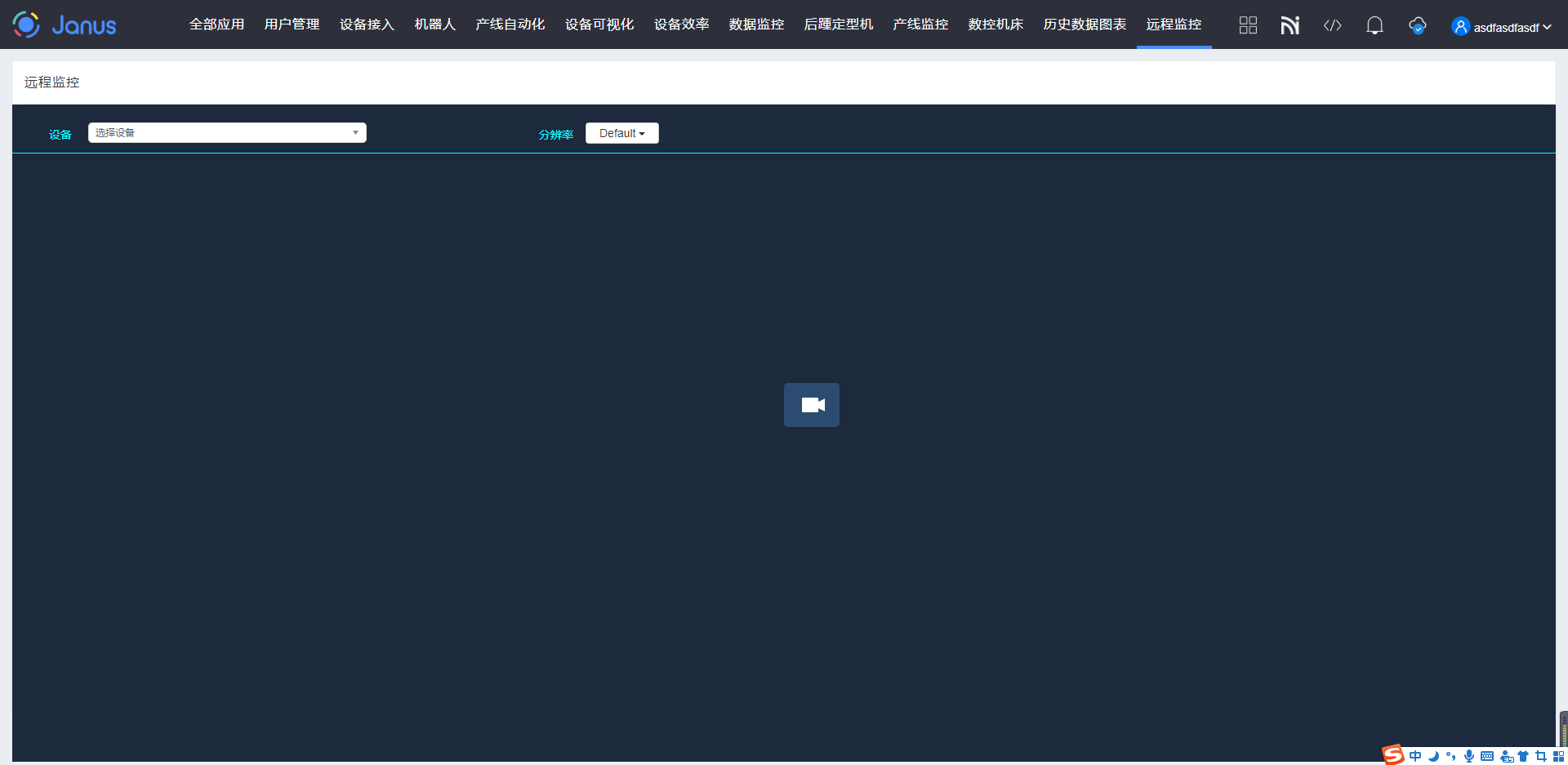
操作步骤
正常使用远程监控功能时,点击“远程监控应用”,选择好要查看的设备,点击查看即可。
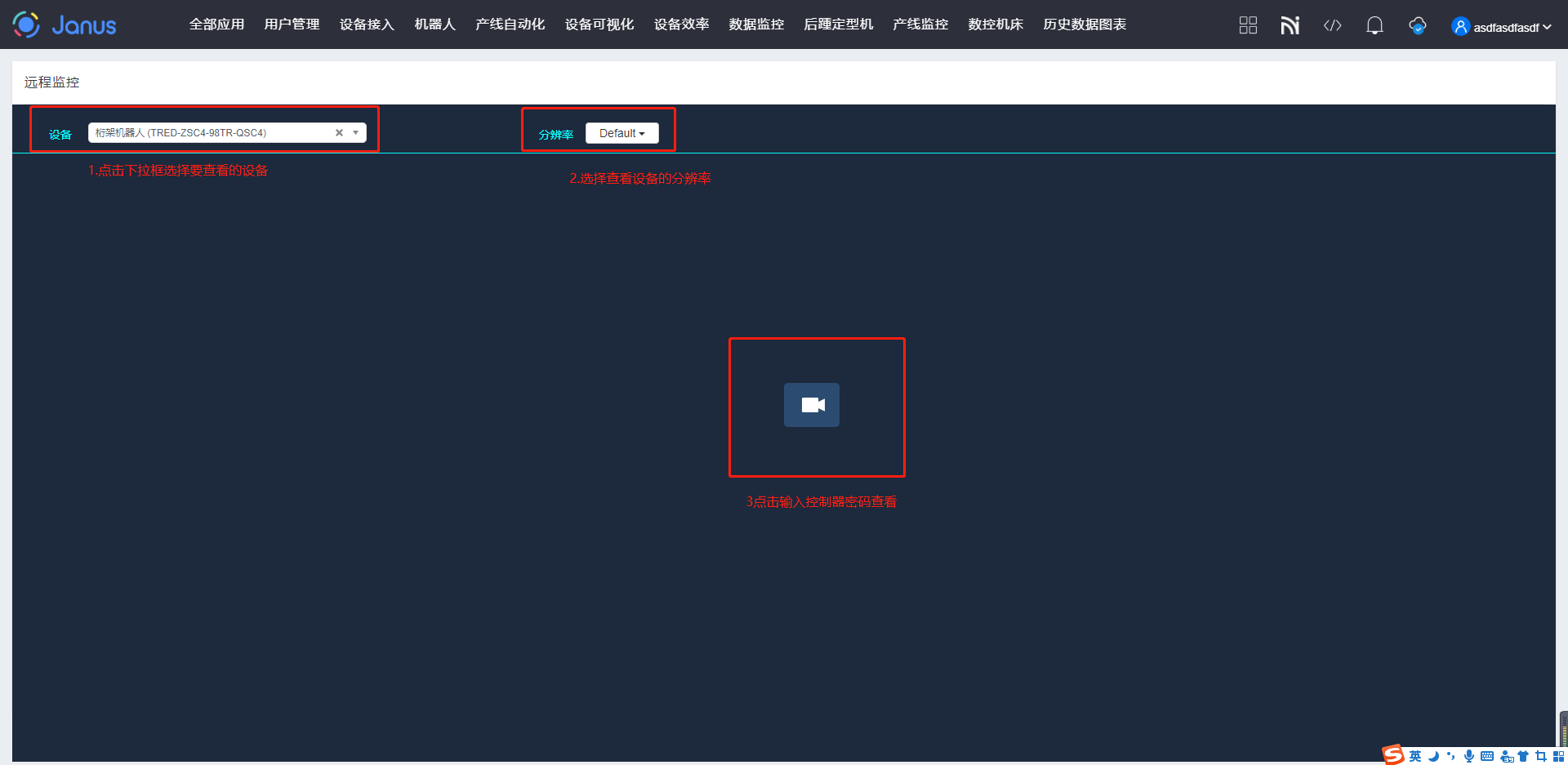
注意
此功能需要设备可以运行Triton软件(需要有操作系统:Windowns CE 6.0、Linux、Windows)��,以及Windows/Linux上要同时运行VNC Server。